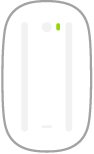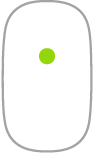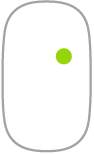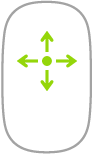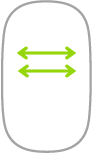Magic Mouse
يمكنك استخدام Magic Mouse في أي مكان ضمن نطاق الكمبيوتر. عند الحاجة إلى شحن الماوس أو إقرانه مرة أخرى، وصّله بكمبيوتر Mac Pro باستخدام كبل توصيل USB-C إلى Lightning أو كبل توصيل Lightning إلى USB.
فيما يلي بعض الإيماءات الشائعة التي يمكنك استخدامها مع Magic Mouse.
إيماءة | الإجراء | ||||||||||
|---|---|---|---|---|---|---|---|---|---|---|---|
التشغيل/إيقاف التشغيل: حرِّك مفتاح التشغيل/الإيقاف | |||||||||||
النقر: اضغط على سطح الماوس العلوي للنقر أو النقر المزدوج. | |||||||||||
النقر الثانوي (أي النقر بالزر الأيمن): اضغط على الجانب الأيسر أو الأيمن من الماوس لإجراء "نقرة ثانوية". (لتمكين النقر بالزر الأيمن والزر الأيسر، في إعدادات النظام، انقر على الماوس، ثم حدد "نقر ثانوي"). أو اضغط على المفتاح Control في لوحة المفاتيح أثناء النقر بالماوس. | |||||||||||
التمرير 360 درجة: امسح بإصبع واحد بطول السطح للتمرير أو التحرك في أي اتجاه. | |||||||||||
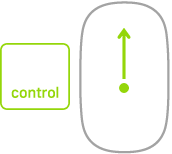 | تكبير/تصغير الشاشة: اضغط مطولاً على مفتاح التحكم وقم بالتمرير بإصبع واحدة لتكبير العناصر على الشاشة. (لتمكين تكبير/تصغير الشاشة، في إعدادات النظام، انقر على تسهيلات الاستخدام، انقر على تكبير/تصغير، ثم حدد "استخدم إيماءات التمرير مع مفاتيح التعديل لإجراء تكبير/تصغير"). | ||||||||||
المسح بإصبعين: حرك بسرعة يسارًا أو يمينًا للتمرير خلال الصفحات، الصور، وغير ذلك. | |||||||||||
تخصيص الماوس. لضبط الإعدادات مثل سرعة التعقب والتمرير، ولتمكين الإيماءات أو تخصيصها، انقر على الماوس في إعدادات النظام.